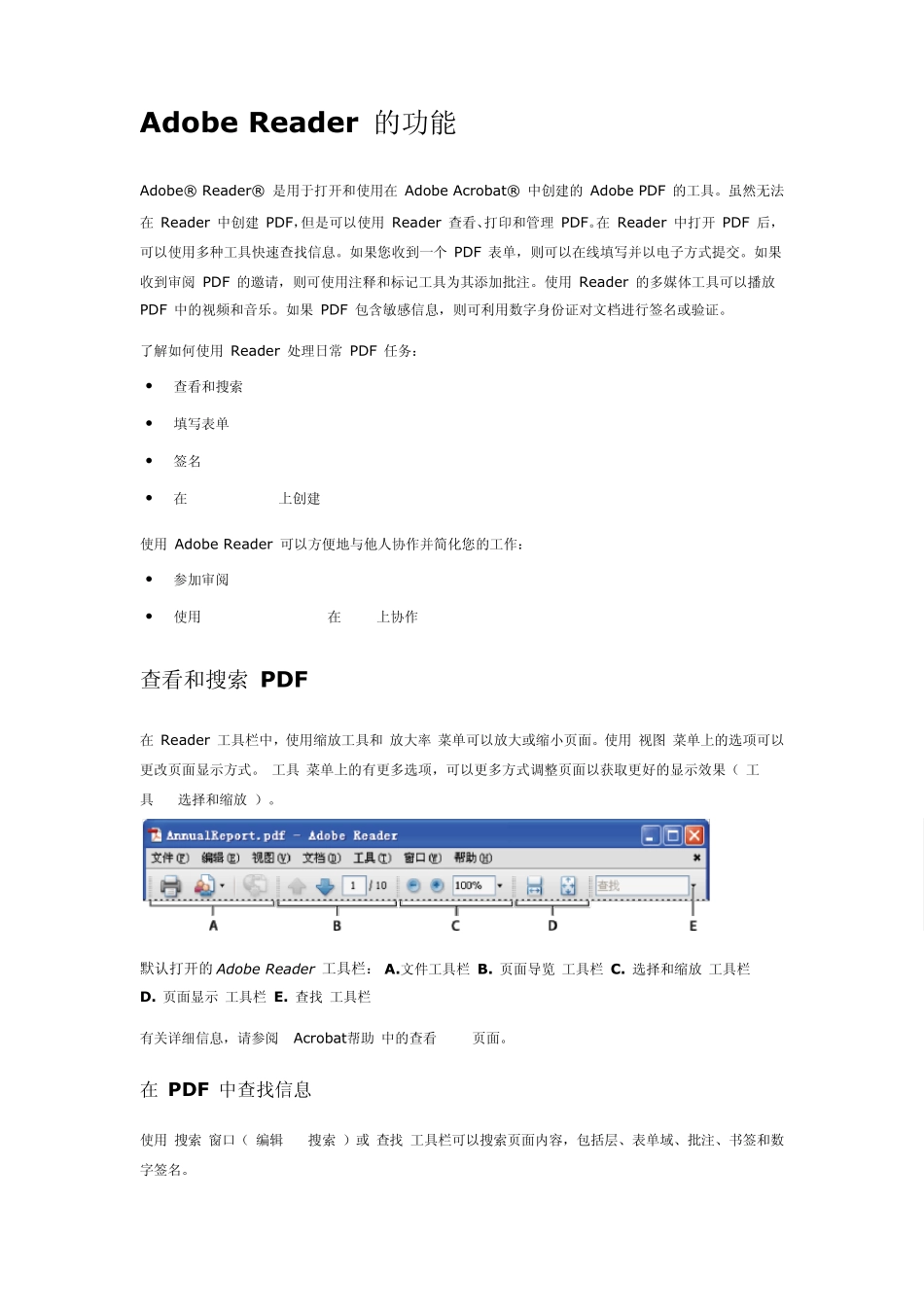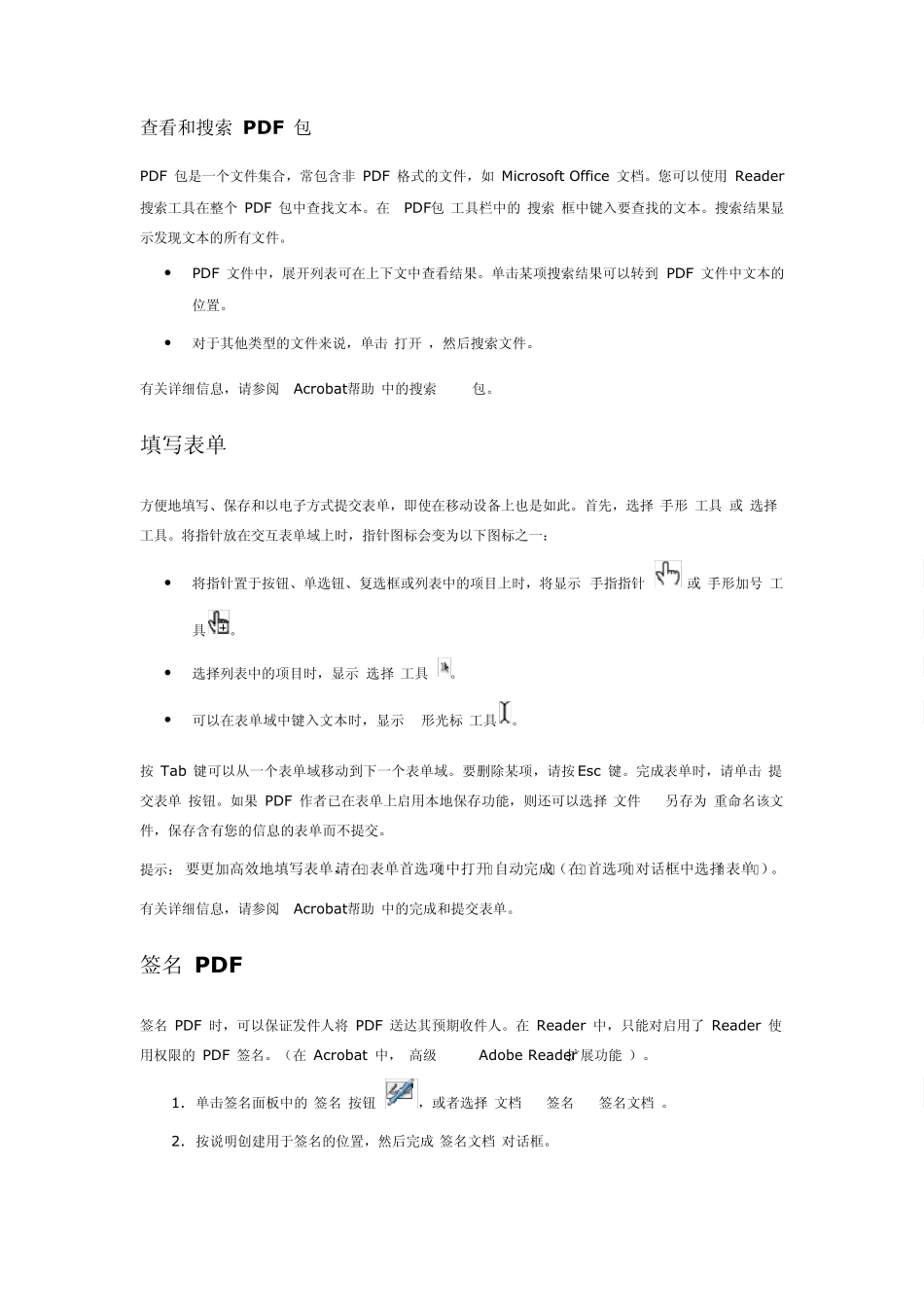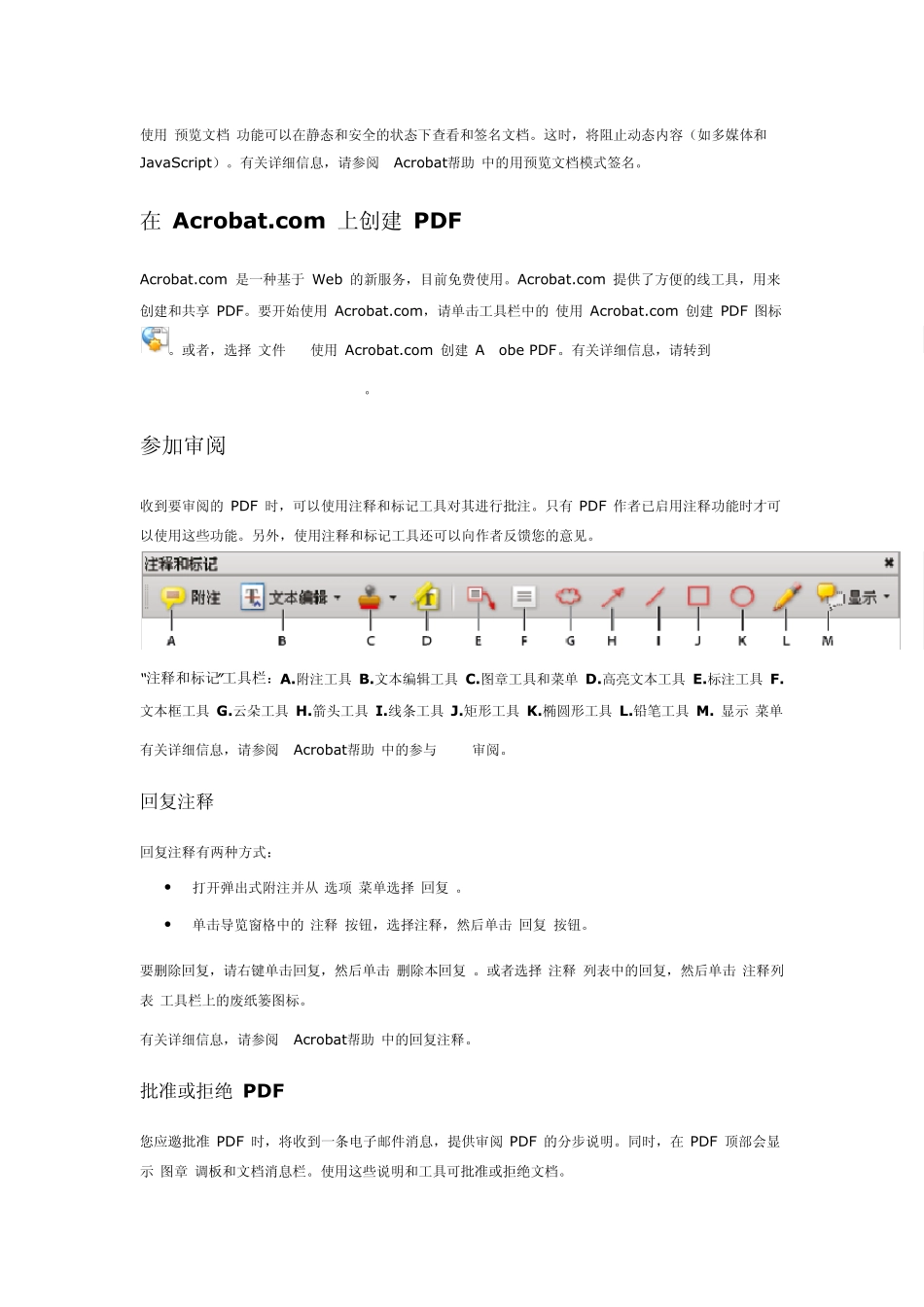Adobe Reader 的功能 Adobe® Reader® 是用于打开和使用在 Adobe Acrobat® 中创建的 Adobe PDF 的工具。虽然无法在 Reader 中创建 PDF,但是可以使用 Reader 查看、打印和管理 PDF。在 Reader 中打开 PDF 后,可以使用多种工具快速查找信息。如果您收到一个 PDF 表单,则可以在线填写并以电子方式提交。如果收到审阅 PDF 的邀请,则可使用注释和标记工具为其添加批注。使用 Reader 的多媒体工具可以播放 PDF 中的视频和音乐。如果 PDF 包含敏感信息,则可利用数字身份证对文档进行签名或验证。 了解如何使用 Reader 处理日常 PDF 任务: 查看和搜索 PDF 填写表单 签名 PDF 在 Acrobat.com 上创建 PDF 使用 Adobe Reader 可以方便地与他人协作并简化您的工作: 参加审阅 使用 Adobe ConnectNow 在 PDF 上协作 查看和搜索 PDF 在 Reader 工具栏中,使用缩放工具和“放大率”菜单可以放大或缩小页面。使用“视图”菜单上的选项可以更改页面显示方式。“工具”菜单上的有更多选项,可以更多方式调整页面以获取更好的显示效果(“工具”>“选择和缩放”)。 默认打开的 Adobe Reader 工具栏: A.文件工具栏 B.“页面导览”工具栏 C.“选择和缩放”工具栏 D.“页面显示”工具栏 E.“查找”工具栏 有关详细信息,请参阅“Acrobat 帮助”中的查看 PDF 页面。 在 PDF 中查找信息 使用“搜索”窗口(“编辑”>“搜索”)或“查找”工具栏可以搜索页面内容,包括层、表单域、批注、书签和数字签名。 查看和搜索 PDF 包 PDF 包是一个文件集合,常包含非 PDF 格式的文件,如 Microsoft Office 文档。您可以使用 Reader 搜索工具在整个 PDF 包中查找文本。在“PDF 包”工具栏中的“搜索”框中键入要查找的文本。搜索结果显示发现文本的所有文件。 PDF 文件中,展开列表可在上下文中查看结果。单击某项搜索结果可以转到 PDF 文件中文本的位置。 对于其他类型的文件来说,单击“打开”,然后搜索文件。 有关详细信息,请参阅“Acrobat 帮助”中的搜索 PDF 包。 填写表单 方便地填写、保存和以电子方式提交表单,即使在移动设备上也是如此。首先,选择“手形”工具 或“选择”工具。将指针放在交互表单域上时,指针图标会变为以下图标之一: 将指针置于按钮、单选钮、复选框或列表中的项目上时,将显示“手指指...